Íme néhány a leggyakoribb Microsoft Teams-problémák és azok kijavításának módjai.
Ha nem látja a legújabb üzeneteket vagy szálakat, előfordulhat, hogy manuálisan kell újraindítania az alkalmazást a frissítés kényszerítéséhez.
Ha a webkamerája vagy a hangja nem működik megfelelően, ellenőrizze a beviteli beállításokat vagy az adatvédelmi beállításokat Windows 10 vagy MacOS rendszerben.
Ha a Teams lefagy, próbálja meg erőszakkal kilépni az alkalmazásból
Ha nem kap értesítést, ellenőrizze a beállításokat
Előfordulhat, hogy a Microsoft Teams nem működik megfelelően az Ön számára. Lehet, hogy elakadt a betöltés, vagy a webkamera vagy a mikrofon nem működik megfelelően hívás közben. Ha a fenti problémák bármelyikével szembesül, csalódott lehet. Aggodalomra azonban nincs ok, hiszen mi a hátunk mögött állunk. Íme néhány a leggyakoribb Microsoft Teams-problémák és azok kijavításának módjai.
Régi csevegéseket és szálakat látok a Teamsben, különben az üzeneteim nem töltődnek be
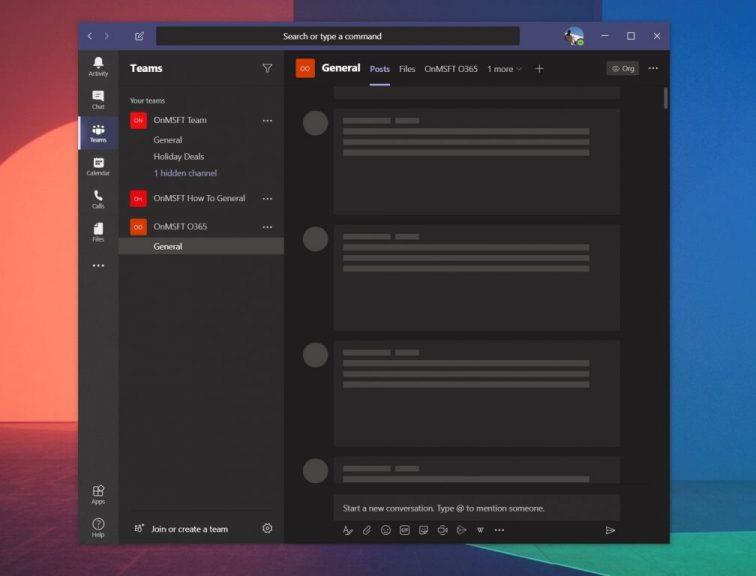
A Teams egyik leggyakoribb problémája az üzenetekkel és szálakkal kapcsolatos. Ha nem látja a legújabb üzeneteket vagy szálakat, előfordulhat, hogy manuálisan kell újraindítania az alkalmazást a frissítés kényszerítéséhez.
Windows 10 rendszeren ezt úgy teheti meg, hogy a tálcára lép, és megkeresi a Microsoft Teams ikont. Ha látja, kattintson a jobb gombbal, és válassza a Kilépés lehetőséget. Ez arra kényszeríti a Teams alkalmazást, hogy kilépjen. Amikor újraindul, újra látnia kell a legújabb üzeneteket.
Ha Mac számítógépet használ, kényszerítheti, hogy kilépjen a Teams alkalmazásból a frissítéshez. Ezt a következőkre kattintva teheti meg: Option, Command és Esc (Escape) a billentyűzeten. Az Apple menüből is választhatja a Force Quit opciót. Ezután kiválaszthatja a Teams alkalmazást, majd a Kilépés kényszerítése lehetőséget.
Ha ez nem működik, próbálja meg ellenőrizni, hogy van-e szilárd és stabil internetkapcsolata. Megpróbálhatja felkeresni a Teams webalkalmazást is, ha a dedikált asztali alkalmazás nem működik megfelelően. A fiókjába való be- és kijelentkezés az alkalmazásban is segíthet. Ezt úgy teheti meg, hogy rákattint a profilfotójára, és a Kijelentkezés lehetőséget választja.
A webkamerám vagy a mikrofonom nem működik hívás közben
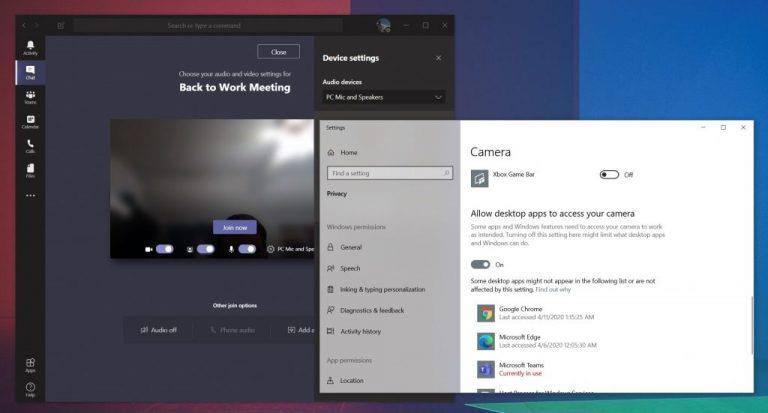
Semmi sem frusztrálóbb annál, mint hogy a webkamera vagy a hang nem működik megfelelően hívás közben. Ha ez a helyzet, a probléma valószínűleg a webkamerával vagy a mikrofonnal kapcsolatos hardverprobléma lehet. Probléma lehet az adatvédelmi beállításaival is, ha a Teamsről van szó. Itt van a megoldás módja.
Először is győződjön meg arról, hogy a webkamerája és a mikrofonja ki van választva, mielőtt csatlakozik vagy hívásba kezd. Amikor csatlakozik, a Csatlakozás most képernyő bal oldalán megjelenik a webkamerája kapcsolója. A bal oldalon a mikrofon kapcsolója is megjelenik. Győződjön meg arról, hogy mindkettő be van kapcsolva. Ezenkívül kattintson a beállítások fogaskerekére, válassza a PC-mikrofon és hangszórók lehetőséget, és ellenőrizze, hogy az alapértelmezett mikrofont és hangszórót választotta-e ki a listából.
Ha ez továbbra sem működik, akkor a probléma oka lehet az engedélyek. Ha a Teams webalkalmazást használja, győződjön meg arról, hogy engedélyt adott a webböngészőnek és a weboldalnak a webkamera és a mikrofon használatára. Általában egy Engedélyezés üzenet jelenik meg. Ellenkező esetben módosítania kell az adatvédelmi beállításait.
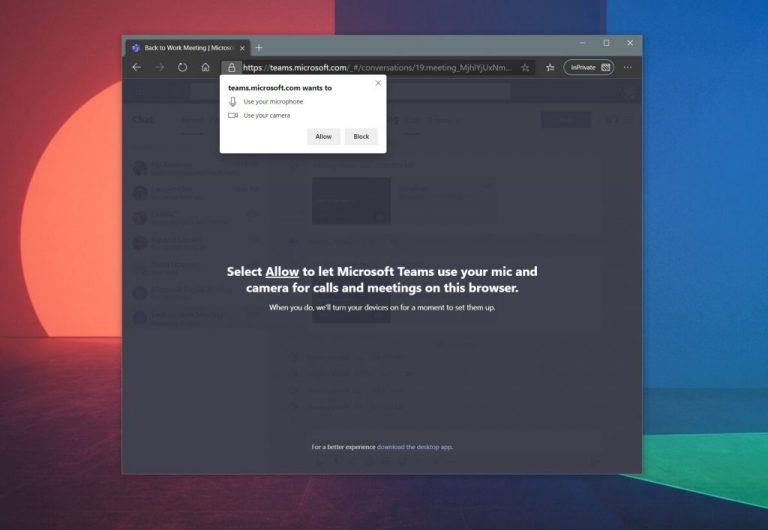
Windows 10 rendszeren ellenőrizheti a webkamera és a mikrofon adatvédelmi beállításait, ha beírja a Webcam szót a keresőmezőbe, vagy amikor a Start menüben van. Válassza a Válassza ki, mely alkalmazások férhetnek hozzá a webkamerához lehetőséget, majd görgessen a lista aljára, hogy megbizonyosodjon arról, hogy a Microsoft Teams és a webböngésző be van kapcsolva. Rákereshet a Mikrofon elemre, majd a Mikrofon és adatvédelmi beállítások elemre, majd ellenőrizheti, hogy a mikrofon be van-e kapcsolva.
Ha Mac számítógépet használ, az Apple menüre kattintva, majd a Rendszerbeállítások menüpontot választva ellenőrizheti adatvédelmi beállításait. Ezután kattintson a Biztonság és adatvédelem szakaszra, majd a Kamera elemre. Koppintson arra az üzenetre, hogy kattintson a zárra a módosításokhoz, és adja meg jelszavát. Ezután engedélyezheti a Teams számára a kamerához való hozzáférést. Ismételje meg a folyamatot a mikrofonnál is.
A csapatok lefagynak
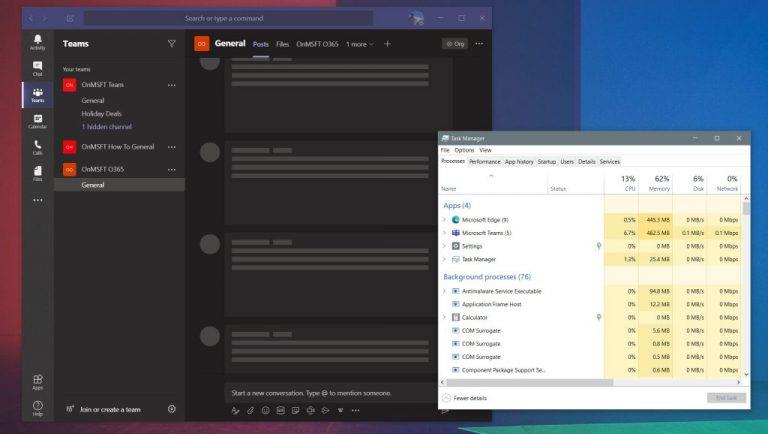
Amellett, hogy a webkamera nem működik, vagy a chat nem tölt be, a Teams másik problémája az alkalmazás lefagyása. Ha ez megtörténik Önnel, egyszerű megoldás, ha kényszeríti, hogy kilépjen az alkalmazásból, és megpróbálja újra elindítani. Az első részben már tárgyaltuk, hogyan teheti ezt meg Mac gépen, de most kitérünk arra is, hogyan teheti ezt meg Windows 10 rendszeren.
Windows 10 rendszeren a Teamst kilépésre kényszerítheti a Ctrl, Alt és Delete együttes lenyomásával a billentyűzeten. Ekkor megjelenik egy felszólítás a képernyőn. Válassza a Feladatkezelőt a listából. Ezután látnia kell a Microsoft Teams alkalmazást az Alkalmazások részben. Kattintson erre, majd válassza a Feladat befejezése lehetőséget. Ennek eredményeként a Teams kilép. Amikor ismét elindítja az alkalmazást, a szokásos módon kell betöltenie.
Ha minden más nem sikerül, ne essen pánikba. Biztonsági mentésként megpróbálhatja helyette a Teams webalkalmazást használni. Menjen a Teams.Microsoft.com oldalra, és jelentkezzen be fiókjával.
Nem kapok értesítéseket

A listánkon az utolsó helyen szerepelnek az értesítésekkel kapcsolatos problémák. Ha nem kap megfelelő értesítést bizonyos dolgokról a Teamsben, érdemes ellenőriznie az alkalmazás beállításait. Ezt úgy teheti meg, hogy rákattint a profilképére a képernyő jobb felső sarkában, majd válassza a Beállítások lehetőséget. Ezután lépjen le az Értesítések lehetőségre. Győződjön meg arról, hogy ezek mindegyike megfelelően van beállítva. Legtöbbjüknek azt kell mondania, hogy Banner, ha asztali értesítéseket szeretne kapni. Van egy képünk az alapértelmezett beállításokról fent.
Ha kifejezetten a Teams webalkalmazást használja, és nem kap értesítést, győződjön meg arról, hogy engedélyezte őket. Amikor a webalkalmazás elindul, a képernyő jobb alsó sarkában megjelenik egy értesítés. Győződjön meg arról, hogy rákattint a Bekapcsolás gombra.
A Microsoft itt van, hogy segítsen
Ez csak egy pillantás volt a Microsoft Teams leggyakoribb problémáira. Ha egyéb problémái vannak, a Microsoft készen áll a segítségére. Mindig a legjobb, ha megpróbálja felvenni a kapcsolatot a rendszergazdával, mielőtt a Microsofthoz fordulna segítségért, de közvetlenül a Microsofttól is kérhet segítséget. Egyszerűen keresse fel weboldalukat itt , és válassza a Microsoft Teams lehetőséget. Az oldalon a problémák átfogó listája, valamint egyéb tippek és trükkök találhatók. Meghívjuk Önt is, hogy tekintse meg a Teams-információkat is , mivel útmutatók, útmutatók és még sok más gyűjteményünk van.

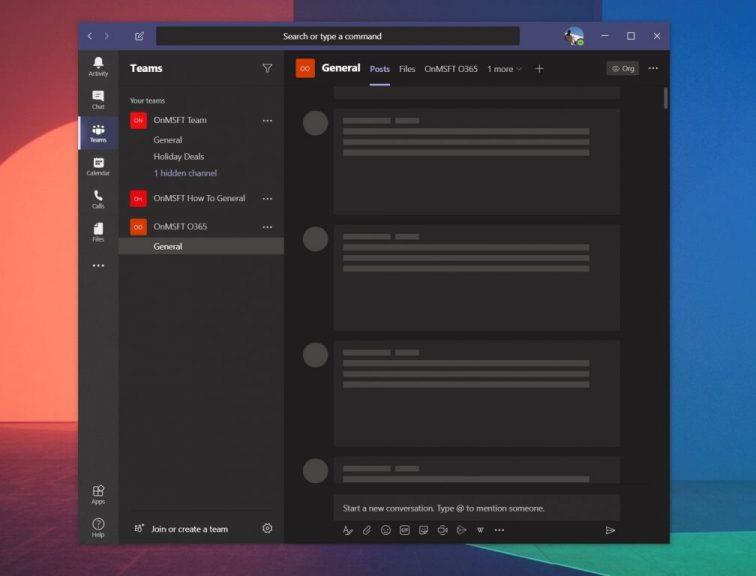
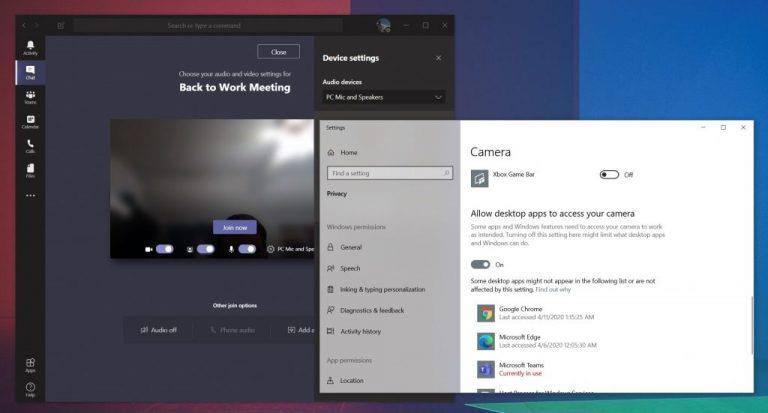
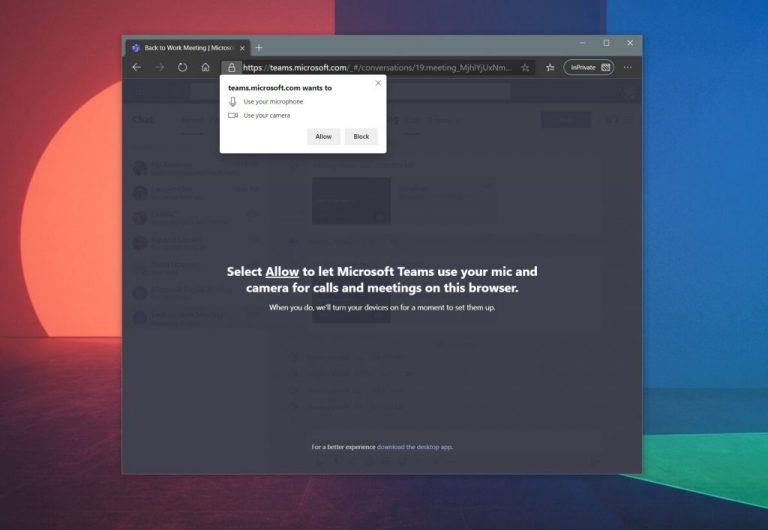
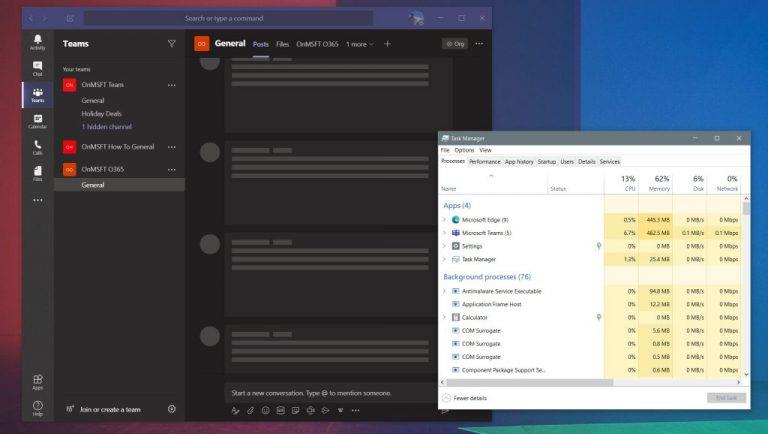












![Microsoft Teams 503-as hibakód [MEGOLDVA] Microsoft Teams 503-as hibakód [MEGOLDVA]](https://blog.webtech360.com/resources3/images10/image-182-1008231237201.png)














![Feltételes formázás egy másik cella alapján [Google Táblázatok] Feltételes formázás egy másik cella alapján [Google Táblázatok]](https://blog.webtech360.com/resources3/images10/image-235-1009001311315.jpg)
